電卓で基数変換する 🔗
Windows の標準ツールである「電卓」を使って、2進法・8進法・10進法・16進法のいずれかで表記された整数が、ほかの基数でどのように表記できるかを調べられます。
まず、「電卓」を開きます。Windows のスタートメニュー📘から「電卓」を探して選択するか、Windows の検索ボックス(下の画像参照)に「電卓」や「calc」と入力します。

電卓が起動したら、左上の「三」のボタンを選択し、一覧から【プログラマー】を選びます。
次の写真で、赤枠の部分に、現在入力中の数を 2進法・8進法・10進法・16進法で表記した数が並んでいます。上から順に 16進数(HEX)、10進数(DEC)、8進数(OCT)、2進数📘(BIN) です。
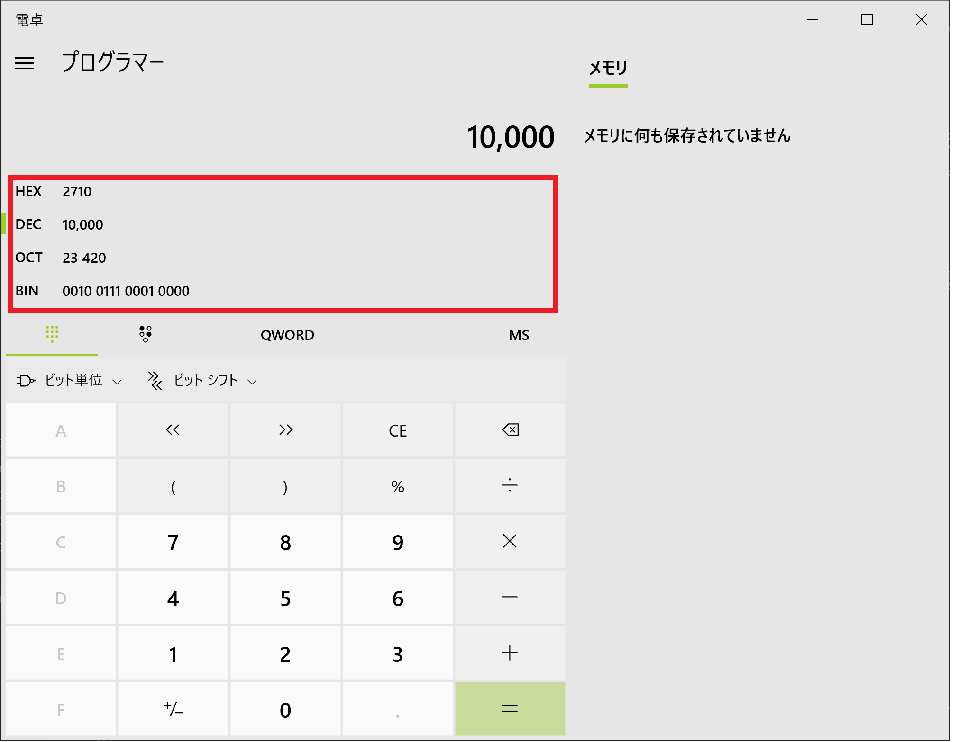
また、赤枠部分の左側には、現在の入力がどの基数にもとづいて行われているかを表す黄緑色のバーが出ています。この写真では、DEC の左にあるので、現在の入力操作は 10進数として扱われます。これは、赤枠の部分をクリックすることで切り替えられます。
たとえば、2進数の「1100010110101001」が 10進数ではいくつなのかを知りたければ、「BIN」のところでクリックして、2進数を入力する状態に切り替えてから、「1100010110101001」を入力します。入力後、「DEC」のところの表示を見れば 10進数に変換した結果が分かります。
なお、赤枠の中の各種数字の上で右クリックすると、メニューが現れます(内容は【コピー】だけです)。この【コピー】を選択すると、数字がクリップボードにコピーされます。